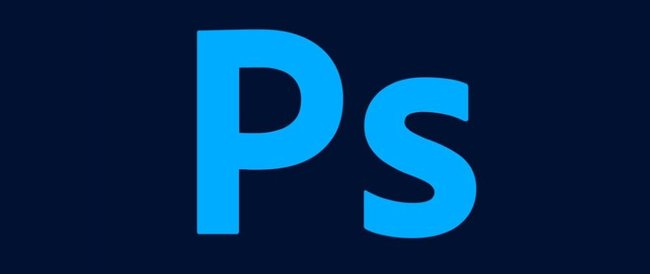
O Photoshop é o software de edição de imagens mais usado no mundo. Nele, é possível alterações, montagens e efeitos com fotos, ilustrações e até mesmo textos. Com isso, o aplicativo se torna uma grande alternativa para a criação de logos e letreiros para o mundo comercial.
E o melhor é que boa parte desses efeitos são nativos do software. Ou seja, para criar diversos tipos de letreiros, você não precisa ter muito trabalho, basta saber usar as ferramentas disponíveis dentro do Photoshop.
E por isso, hoje o Baixaki te ensina como criar efeitos no Photoshop para os seus textos. Confira!
Criando o texto onde será aplicado o efeito
1. Crie um novo projeto no Photoshop;
2. Com o projeto criado, clique no ícone da ferramenta "Texto". Ela fica localizada na barra de ferramentas, à esquerda da tela, como mostra a imagem abaixo;
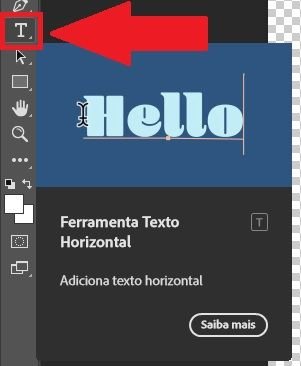
3. Em seguida, clique na área de trabalho e escreva o texto que deseja aplicar o efeito;

Em seguida, vamos apresentar algumas ferramentas de efeitos mais utilizadas para que você possaar nas suas criações.
Aplicando o efeito de sombra
1. Selecione um correspondente ao seu texto clicando duas vezes. Ela fica localizada na coluna, à direita da tela, como mostra a imagem abaixo;
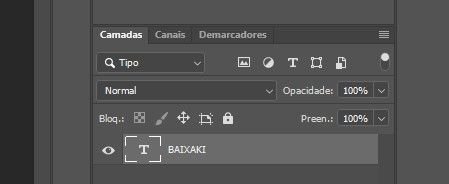
2. Em seguida, selecione a última opção "Sombra";
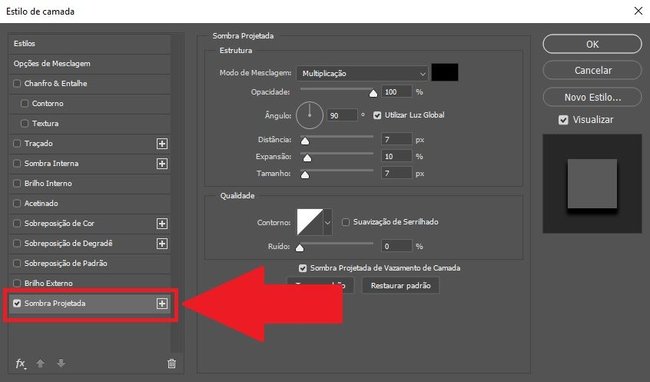
3. Na tela ao lado, você pode fazer diversos ajustes, como aumentar o tamanho da sombra, o ângulo que ela terá, e mesmo trocar a cor do efeito. Depois de fazer para, clique em "OK" para salvá-las;
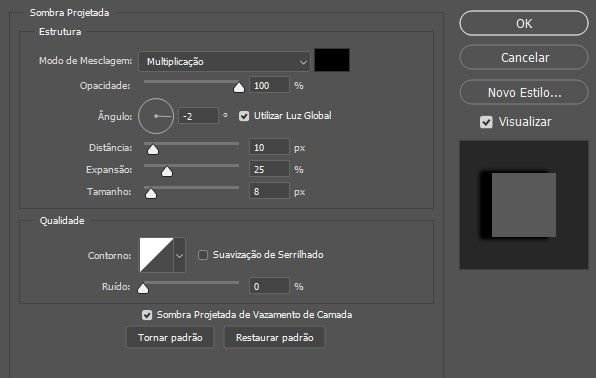
4. Pronto, seu texto já possui uma sombra 3D que lembra uma ilustração 3.

1. Selecione a mesma camada de texto, clicando duas vezes sobre ela;
2. Em seguida, marque a opção "Traçado", localizada na coluna da esquerda;
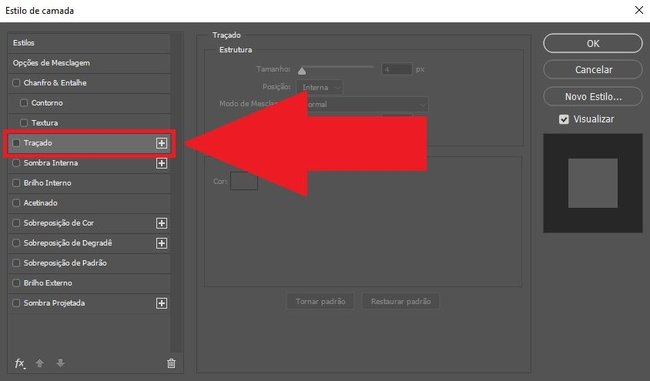
3. Na tela ao lado, você pode ampliar o tamanho traçado e até a sua posição, a transparência mesmo a cor que ele;
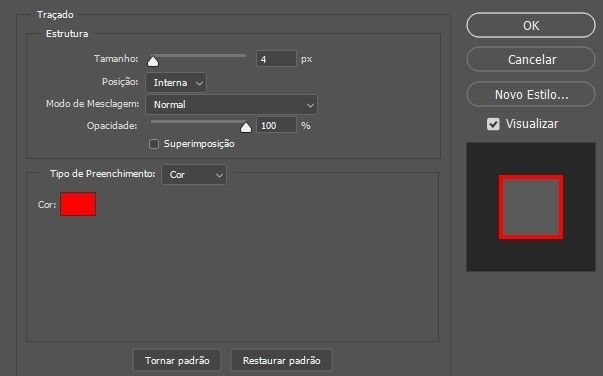
4. Veja como fica o texto depois de aplicar o efeito de traçado.

Como fazer um texto preenchido por uma imagem
1. Depois de criar o texto, é preciso enviar a imagem para o seu projeto. Para isso, você pode arrastá-lo do diretório do seu computador e soltá-la na área de trabalho;
2. Em seguida, perceba que ela se tornará uma camada a mais na sua lista. Entretanto, é preciso arrastá-la para que fique acima da camada de texto e, consequentemente, vá para a parte de trás da área de trabalho;
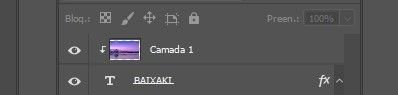
3. Depois, certifique-se de estar na camada da imagem. Em seguida, clique na opção "Camada" até o menu superior e, em seguida, na opção "C, máscara de recorte", ou pressione as teclas CTRL + ALT + "G";
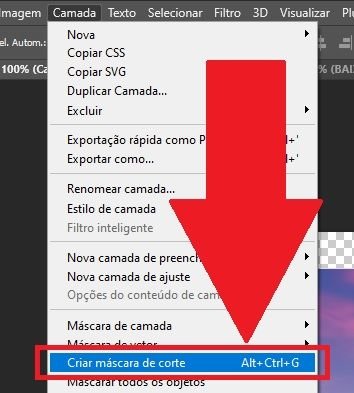
4. Por uma saída de fundo para ser exibida dentro do corpo do texto. Agora basta salvar e exportar o seu projeto.

Agora que você já sabe como criar efeitos no Photoshop com os diversos recursos do software, basta usar a sua criatividade para fazer os mais impressionantes tipos de letreiros e imagens.
- Aproveite para fazer o teste grátis no Photoshop!
)
undefined
-
)
)
)
)